
Windows 10의 출시는 다양한 방식으로 사용자에게 많은 변화를 가져 왔습니다.. 그러나이 버전은 일부 프로세스에서 큰 도움이 되었기 때문에 훨씬 더 간단 해졌습니다. 온 개선 사항 중 하나 WiFi 네트워크에서 암호를 관리했습니다. 그것이 유일한 것은 아니지만. 일반적으로 WiFi 네트워크 관리도 향상되었습니다.
우리 컴퓨터는 일반적으로 우리가 사용한 WiFi 네트워크를 저장합니다.. 하지만 잠시 후 데이터가 Windows 10에 저장되어 있어도 사용하지 않을 수 있습니다. 다행히도 우리는 매우 간단한 방법으로 상기 네트워크를 제거 할 수 있습니다.. 이것이 우리가 다음에 가르치는 것입니다.
이것은 여러 경우에 매우 유용 할 수 있습니다. 또한 과거에 이미 사용했지만 지금은 비밀번호가 다른 네트워크에 액세스하려는 경우에도 마찬가지입니다. 이제 CWindows 10에서는 더 이상 제어판을 사용할 필요가 없습니다. 우리는 액세스 설정. 따라서 시작 메뉴에서 기어 모양의 버튼을 눌러야합니다.

내부 설정 우리는 네트워크와 인터넷으로 이동합니다.. 안으로 들어가면 화면 왼쪽에 열에 다양한 옵션이있는 메뉴가 표시됩니다. 이 옵션 중 우리는 WiFi 통화를 찾습니다. 이 옵션을 클릭합니다. 그런 다음 컴퓨터에 대해 알려진 모든 WiFi 네트워크 목록이 표시됩니다.. 제공되는 옵션 중 하나는 알려진 네트워크 관리입니다.
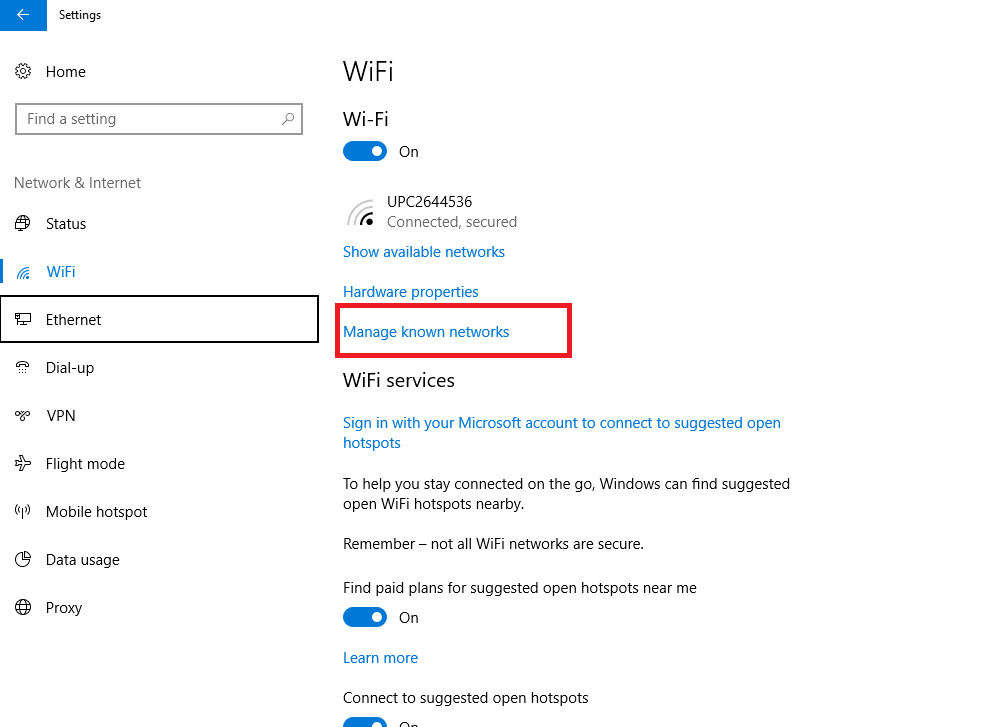
이 옵션을 클릭하면 새 창으로 이동합니다. 여기에는 컴퓨터에 저장된 모든 네트워크가 있습니다.. 목록에있는 네트워크 중 하나를 삭제하려면 하나만 클릭하면됩니다. 이렇게함으로써 우리는 그만 기억해. 따라서 해당 옵션을 클릭하기 만하면됩니다.
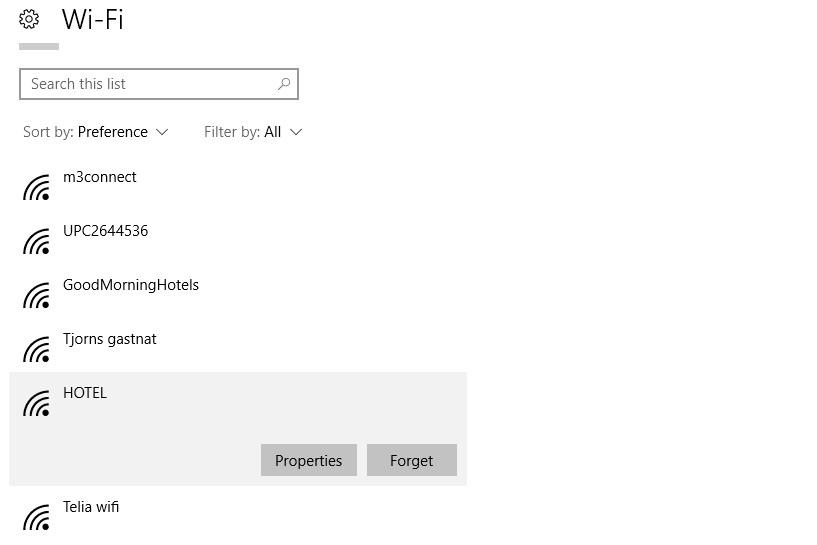
이 간단한 방법으로 Windows 10 컴퓨터에 저장된 WiFi 네트워크를 관리 할 수 있습니다.. 따라서 하나를 삭제하려면 다음 단계를 따르기 만하면됩니다.